アップルアカウント(Apple ID)は、アップル会社は製品(iTunes Store及びApp Store)のため導入すうr認証システムです。Apple IDは全機能が備えるアカウントで、ユーザがアップルの各サービスをアクセスすることを許せます。その中に、App Storeからアプリをダウンロードし、それにiCloudを使用し保存するのはApple IDの最も重要な2つの機能ですApple IDのユーザ名はメールアドレスです、パスワードも備える。
もし購入された中古iPhoneには他人のApple IDが保存していると、もしくはApple IDのパスワードを忘れたら、iPhoneに新しいApple IDを追加する必要です。どんな状況にしても先に存在しているApple IDを削除する必要です。具体的な操作方法は下記の通りです。
Apple IDアカウントのパスワードが分かる場合、iPhone設定には正常に登録を退出でき、それで新しいApple IDを追加できます。
ステップ1:まず、iPhoneをロック解除し、それで設定をクリックします。
ステップ2:設定画面に、画面の一番上にあるユーザ名(Apple IDと関連付け)をクリックし、Apple ID設定画面に入ります。
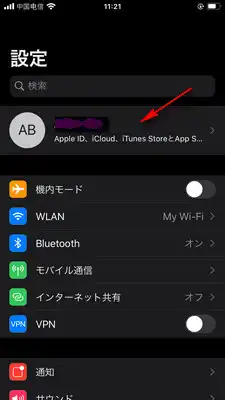
ステップ3:画面をスライドし、一番したにある「サインアウト」をクリックします。出てくるダイアログにApple IDのパスワードを入力します。成功したら、Apple IDはiPhoneから外すことになります。
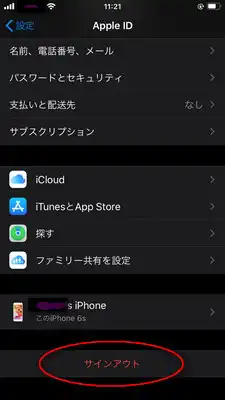
Apple IDのパスワードを忘れたら、iPhoneにあるたくさんのサービスは使えなくなり、それにいずれのアプリもインストールできません。日常生活に不便をもたらします。もし自分のアカウントであれば、アップルの公式管理ページにパスワードを見つけることを試していいです。アップルはこのApple IDに関連付ける携帯番号に検証コードを送ります。そして新しいパスワードを設定できます。
また、アップルの販売店にヘルプを尋ねていいです。スッタフは状況確認した後、関係の購入根拠を求めます、例えば、インボイス、レシート、修理保証カード等です。提供した後、アップルのスッタフは審査して、実際状況によってパスワードを対応します。
上記の方法で忘れられたApple IDパスワードを見つからなければ、もしくは自分のApple IDじゃなかったら、第三者ソフトを使用しApple IDを削除する必要です。その後、自分から新しいApple IDを追加して正常的にiPhoneを使用可能です。
この方法はiPhoneのロック解除ソフトを使う方法です。パスワードを忘れても、速やかにiPhoneからApple IDを削除できます。WindowsもしくはMacコンピュータにご自由に使用できます。Apple IDの削除以外に、他の三つの強力な機能があります、iPhoneの画面ロックパスワードを削除するも含んでいます。前提として下記条件を満足する必要です。
それらの条件を満足したら、iPhoneロック解除ソフトを使い、iPhoneのApple IDを削除し始まましょう。開始の前に、データ紛失にならないよう、iPhoneのデータをバックアップした方がいいです。
ステップ1:使用可能のコンピュータでiPhoneのロック解除ソフトをダウンロードしインストールします。インストール成功したらソフトは自動的に開かれます。リカバリ画面に四つの機能を選択できます。「Apple IDのロックを解除」をクリックします。
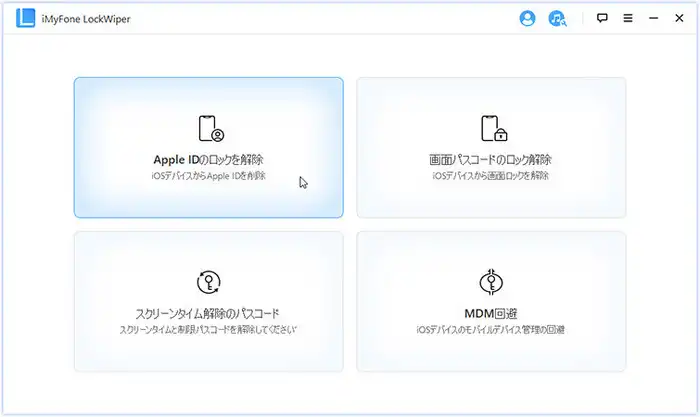
ステップ2:USBフラットケーブルを使い、iPhoneをこのコンピュータに接続させます。接続成功したら、iPhoneに「信頼」ボタンをクリックします。
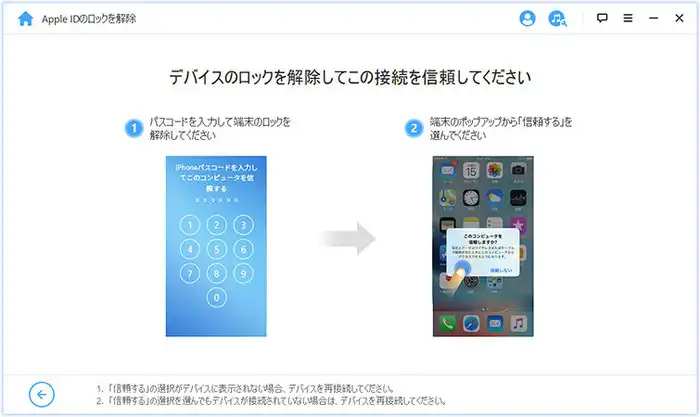
ステップ3:「解除開始」をクリックし、iPhone,iPadもしくはiPod touchと関連付けるApple IDやiCloudアカウントを解除します。
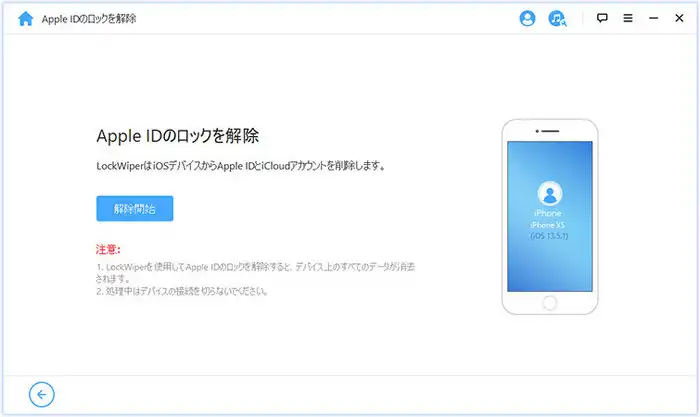
iPhoneに「自分のiPhoneを検索」機能がクローズしていると、iPhoneの解除ソフトはすぐ設備を解除開始します。
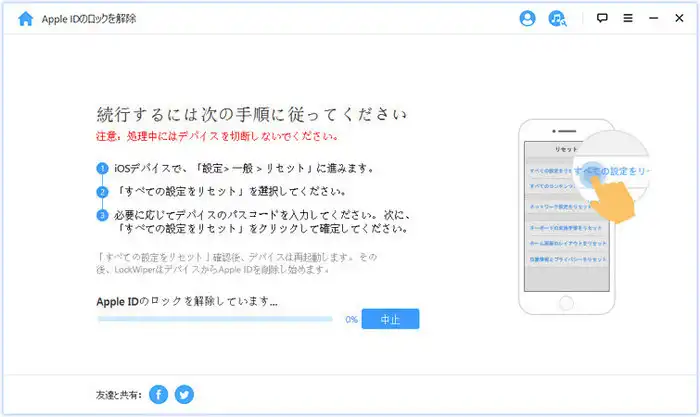
iPhoneに「自分のiPhoneを検索」機能がオープンされる場合、iPhoneにあるすべての設定をリセットする必要です。すべての設定をリセットしたら、設定>全般>全部設定をリセットを順次にクリックしてください。設定をリセット確定したら、iPhoneは再起動になり、それでiPhone解除ソフトはiPhoneからあなたのApple ID及びiCloudアカウントを削除開始します。
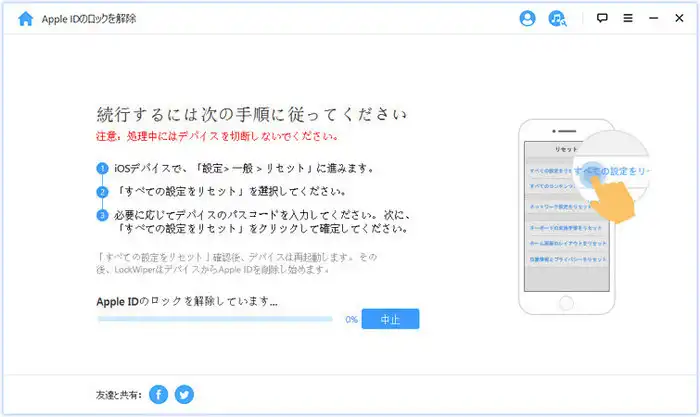
完成後、Apple IDとiCloudアカウントは設備に登録していないで、他のApple IDで設定をし、もしくは新しいApple IDを作成してもいいです。
もしiPhoneはダブルの身分認証機能をオープンする場合、手動で設定 > Apple ID >パスワードと安全性を順次クリックし、ダブルの身分認証機能がオープンしているかどうかを確認できます。オープンにされたら、「はい」をクリックし続いでください。
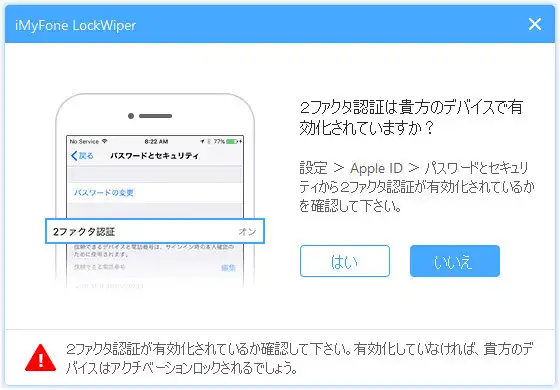
それでこのソフトは自動的に設備型式を検査します。ファームウェアバージョンを選択し「ダウンロード」をクリックしてください。ファームウェアのダウンロードと検証は少し時間がかかります、数分間をお待ちください。
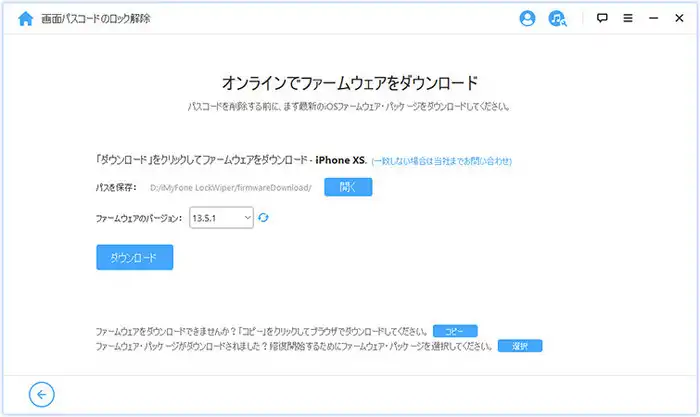
検証成功したえあ、「抽出開始」をクリックしお待ちください。「解除開始」をクリックし、それに解除中にiPhoneはUSBでPCに接続することを確認します。
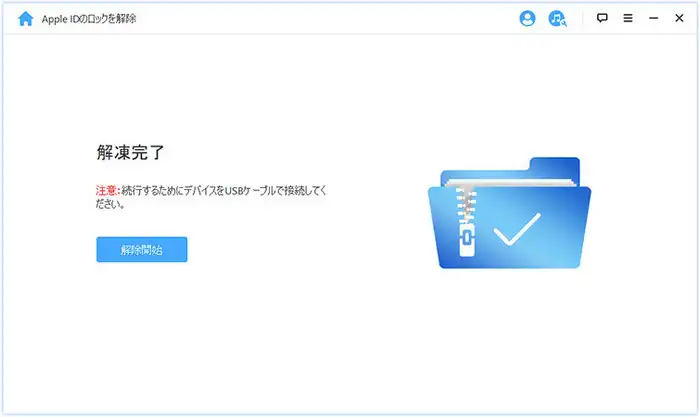
画面指示内容をご真剣に読み、“000000”を入力し解除を同意します。それで「解除」をクリックし、設備は自動的にリカバリモードに入ります。失敗だったら、説明によってiPhoneを手動的にDFU /リカバリモードに設定してください。たった数分間のみApple IDを解除完了します。
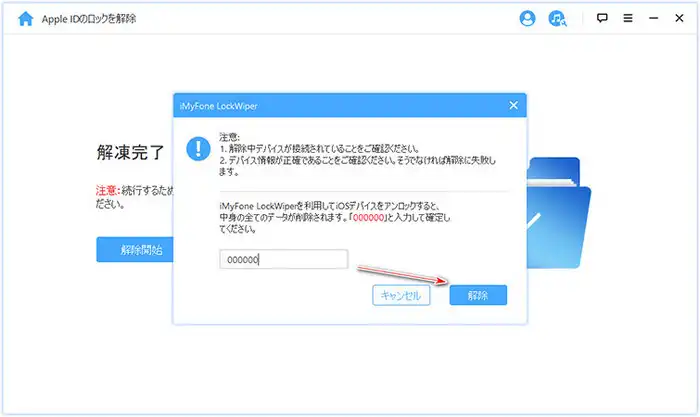
iPhoneを再起動した後、要求通りに「パスワードで解除」をクリックします。それで「設備パスワードを使用」を選択し、画面パスワードを入力します。そうしたら、iPhoneに新しいApple IDを追加できます。
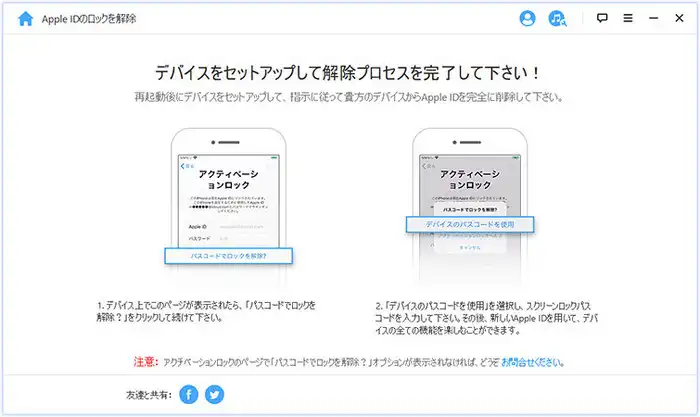
iPhoneからApple IDを削除するのは難しいことではないです。正しい方法を使ったら、気楽にパスワードを解除できます。最後、iPhone解除ソフトをお勧めます、このソフトはApple IDを削除だけでなく、忘れた画面ロックパスワードを解除できます、iPhone解除ソフトはいままでパスワード削除にはベスト選択です。

木村晴子iSeePasswordサポートチームのメンバーであり、Windows業界に情熱を持ち、Windows関連の問題をサポートします。